想把D盘合并到C盘,可以吗?
有时候需要对硬盘进行重新分区,但是又不想重装系统,如果使用 Win7 或者 Win10 的话,其实很容易实现。
现在先介绍,如何使用 Win7/Win10 不重装系统合并分区,如果想拆分分区,请点击Win7/Win10 不重装系统拆分分区。
无论拆分分区还是合并分区,都需要执行下面的步骤来打开磁盘管理器(以下以 Win7 为例):
【第一步】“计算机”→右键打开“管理”
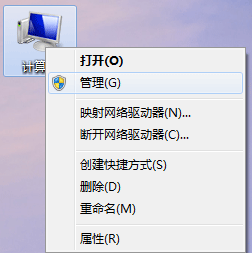
【第二步】单击“磁盘管理”
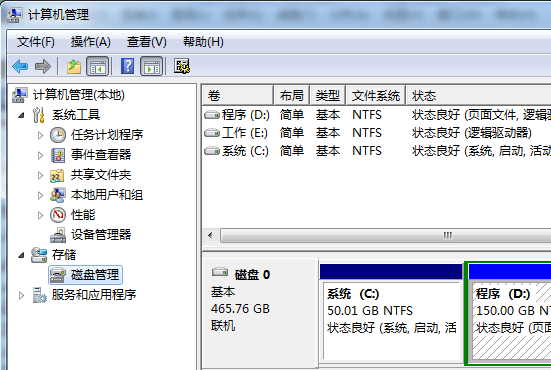
开始分区合并
【一】选择将被整合的分区。右键单击“删除卷”。这里以E盘为例(首先要将E盘的文件复制到其他盘中备份,因为删除卷之后文件就不存在了)
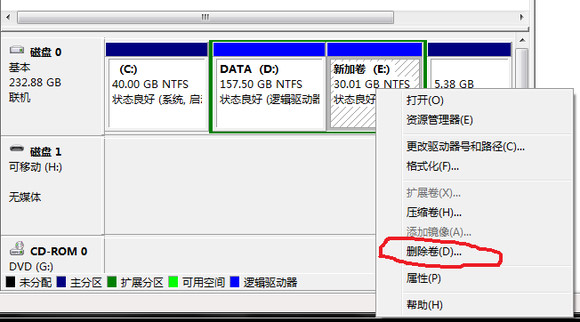
【二】因为E盘要被整合到其它盘,所以盘内的资料将被清除。用户需要的资料必须移到其它盘。单击“是”
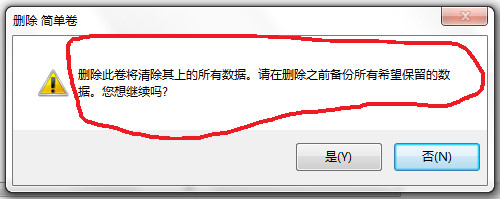
【三】E盘被删除后,“计算机”没有E盘那一栏了
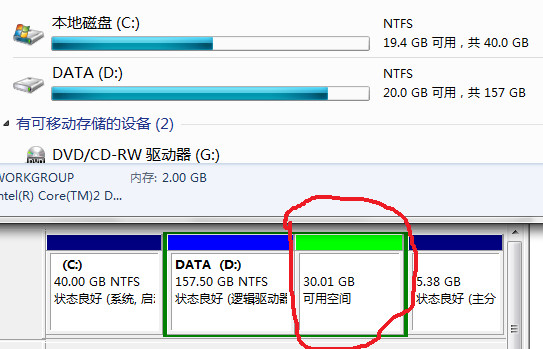
【四】选中D分区,右击打开“扩展卷”。
注意:两个分区合并,其分区号必须连续的,而且是后者整合到前者中。例如:合并X、Y分区,一定是Y分区整合到X分区;X、Z分区是不能合并的。这也是分区拆分步骤【九】的原因。
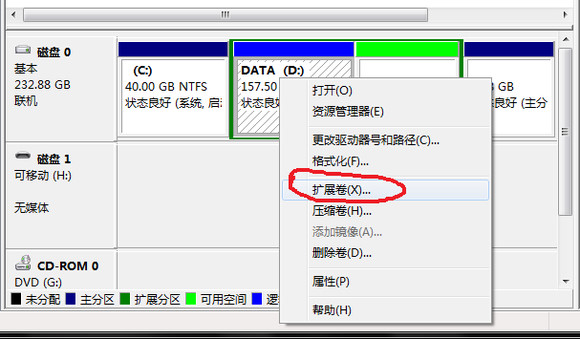
【五】直接下一步
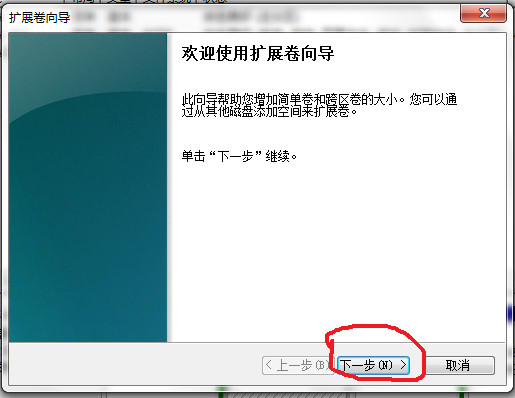
【六】选择被整合的空间量。因为是两个分区合并成一个,所以指定最大值。

【七】单击完成即可
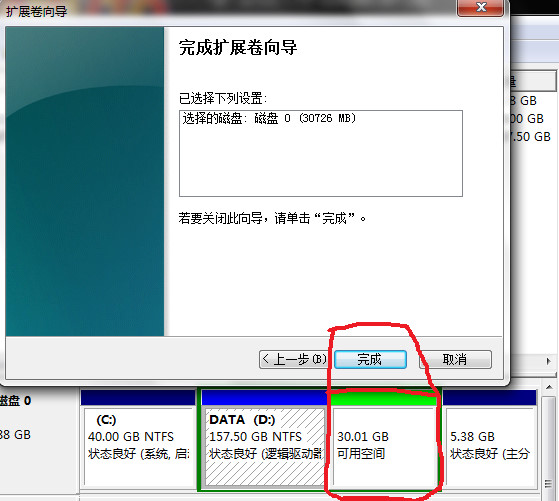
打开资源管理器看看吧,是不是分区合并了!
如果想拆分分区点击:Win7/Win10 如何不重装系统拆分硬盘分区
想要分成整数分区点击:硬盘整数GB分区在线计算
上一篇:显示桌面图标下载
- 相关文章 -
安装 Windows 11 绕过这台电脑不符合所需的最低系统要求的提示 - 2023-09-14
免费网络存储空间金山快盘邀请码 - 2010-08-31
如何删除Windows 11 桌面右下角显示“不满足系统要求”水印 - 2023-09-10
马克思主义基本原理概论 关键知识点总结重点汇总 - 2023-09-05
打开doc文档提示Word 遇到问题需要关闭以安全模式启动解决办法 - 2010-08-30
ffmpeg 视频旋转和翻转相关命令行(1) - 2023-02-27
研招网(学信网)账号密码被盗,考研信息被人删除或修改怎么办? - 2022-09-26
史上最全的Windows键盘所有快捷键 - 2009-10-19
- 文章评论 -
- 最新评论[2条评论] -
想把D盘合并到C盘,可以吗?
反正我试过了,把d盘删除卷后,c盘或者e盘右键扩展卷都是灰的。
版权所有©逍遥峡谷 - 星际中心超自然局 · 地球总部 |
逍遥峡谷 ·
酷品优选
Copyright©Interstellar Central Occult Agency (I.C.O.A)
本局纯属虚构,如有雷同,纯属巧合